答案:VSCode中行注释快捷键为Ctrl+/(或Cmd+/),用于快速标记或禁用单行多行代码;块注释快捷键为Shift+Alt+A,适用于注释大段代码或添加多行说明。两者分别适用于细粒度标注和整体代码块处理,提升代码可读性与维护性。可通过键盘快捷方式设置自定义注释快捷键,解决冲突或优化操作习惯。插件如Better Comments和Todo Tree可增强注释功能,通过颜色区分注释类型,集中管理TODO等标记,提升开发效率与代码质量。
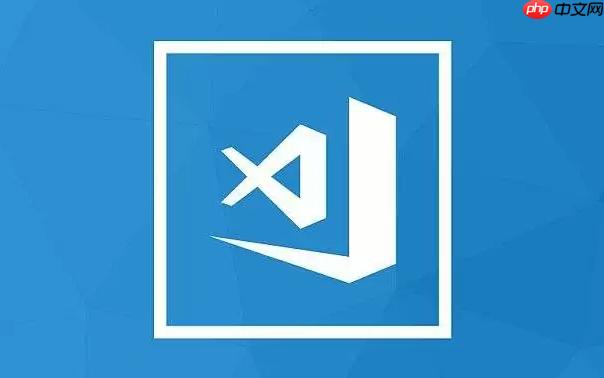
在VSCode里注释代码,最直接的方式就是使用快捷键:对于行注释,选中代码后按下
Ctrl + /
Cmd + /
Shift + Alt + A
在VSCode里处理代码注释,其实远不止“按一下快捷键”那么简单,它背后关联着我们如何思考代码的组织和可读性。最核心的两个操作,当然是行注释和块注释。
行注释(Line Comment)是最常用的,它的快捷键是
Ctrl + /
Cmd + /
//
#
<!-- -->
/* */
<!-- -->
块注释(Block Comment),通常用于注释掉一大段代码或者添加多行解释说明。它的快捷键是
Shift + Alt + A
/* ... */
这两种注释方式各有侧重,但核心都是为了提升代码的可读性和可维护性。选择哪种,往往取决于你的意图:是快速标注,还是结构化说明,抑或是临时性禁用。
行注释和块注释,虽然都是为了让代码“闭嘴”或“说话”,但它们在功能和使用场景上有着微妙但重要的区别。
行注释,顾名思义,是针对单行或多行代码进行注释。它的特点是“粒度小,操作快”。比如,你在写一个复杂的条件判断,突然想到这个条件为什么这样写,就可以在旁边加一行
// 确保用户已登录且是管理员
Ctrl + /
//
块注释则更像一个“包裹”,它将一段代码或文本作为一个整体进行注释。它的标志性特征是有一个开始符和一个结束符,例如
/* ... */
我个人在使用时,有一个不成文的习惯:如果注释内容少于三行,我倾向于使用行注释;如果超过三行,或者需要临时禁用一个完整的代码块,我就会毫不犹豫地选择块注释。这不仅仅是效率问题,更是为了保持代码的视觉整洁和逻辑清晰。过度使用行注释来解释大段逻辑,会让代码看起来像被“划烂”了一样,而块注释则能更好地保持代码的“块”结构。
VSCode的默认快捷键已经非常方便,但我们每个人都有自己的习惯和工作流。有时候,默认的组合键可能与你常用的其他软件冲突,或者你就是觉得某个组合键按起来更顺手。这时候,自定义快捷键就显得尤为重要了。
要自定义VSCode的注释快捷键,你可以按照以下步骤操作:
打开键盘快捷方式设置:
Ctrl + K Ctrl + S
Cmd + K Cmd + S
文件 (File)
首选项 (Preferences)
键盘快捷方式 (Keyboard Shortcuts)
搜索注释相关的命令:
Toggle Line Comment
Toggle Block Comment
修改快捷键:
Toggle Line Comment
Ctrl + Shift + /
Enter
处理冲突:
X
Y
Ctrl + C
Ctrl + V
自定义快捷键的好处在于,它能让你的开发环境更贴合你的个人习惯,减少操作上的摩擦,从而提升效率。我曾经因为一个外部工具的快捷键与VSCode的块注释冲突,导致每次想块注释时都触发了其他操作,非常恼火。后来我把块注释改成了
Ctrl + Shift + Alt + C
VSCode之所以强大,很大一部分原因在于其丰富的插件生态。对于注释功能,虽然内置的已经很够用,但一些优秀的注释插件能将你的注释体验提升到一个新的层次,让它们不仅仅是代码的“旁白”,更成为代码逻辑的一部分。
我个人最推荐的,也是我一直在用的,是 Better Comments。这个插件的核心思想是,让你的注释“五彩斑斓”,通过不同的颜色和样式来区分注释的类型和重要性。它预设了一些关键词,比如:
// !
// ?
// TODO
// *
// //
想象一下,你的代码里散布着各种
TODO
TODO
!
另一个值得一提的插件是 Todo Tree。虽然名字叫“Todo”,但它能识别各种预设的关键词(
TODO
FIXME
BUG
HACK
WARN
这些插件带来的便利,不仅仅是视觉上的美化,更深层次的是对开发流程和代码质量的提升:
TODO
FIXME
TODO
?
当然,插件虽好,也要适度。安装过多的插件可能会影响VSCode的启动速度和运行性能。我的建议是,选择那些真正能解决你痛点、提升你工作效率的插件,并定期审视和清理不常用的插件。毕竟,工具的目的是服务于我们,而不是反过来。
以上就是VSCode里面怎么注释代码_VSCode快速注释与取消注释操作教程的详细内容,更多请关注php中文网其它相关文章!

每个人都需要一台速度更快、更稳定的 PC。随着时间的推移,垃圾文件、旧注册表数据和不必要的后台进程会占用资源并降低性能。幸运的是,许多工具可以让 Windows 保持平稳运行。




Copyright 2014-2025 https://www.php.cn/ All Rights Reserved | php.cn | 湘ICP备2023035733号